QQ音乐怎么导入本地音乐 导入方法介绍
QQ音乐是很多小伙伴电脑中都有的听歌软件,不少小伙伴都会自己在网络上下载各种歌曲来进行播放,有些小伙伴还不清楚软件该怎么导入本地音乐,所以今天小编带来了软件扫描导入本地音乐的方法,感兴趣的小伙伴一起来看看吧。
QQ音乐PC客户端 V17.73.0 官方最新版
类别:音频播放 大小:52.93M 语言:简体中文
评分:10 下载地址方法步骤:
1、在我们的电脑上打开音乐,进去主界面之后,点击本地和下载,选择添加。
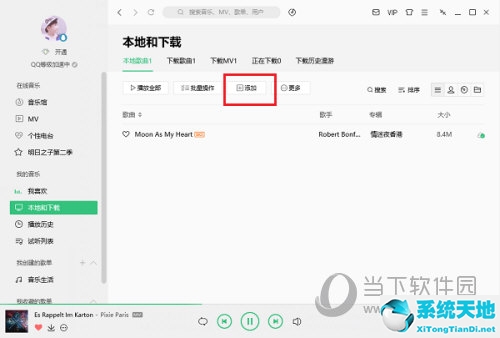
2、点击添加之后,看到有手动添加歌曲和自动扫描监控两种方式导入本地歌曲,这里先点击手动添加歌曲。
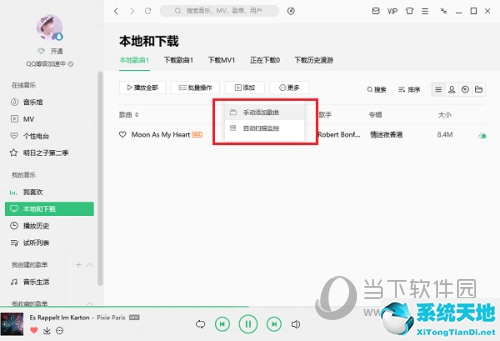
3、选择要导入的本地歌曲,按shift键可以批量导入。
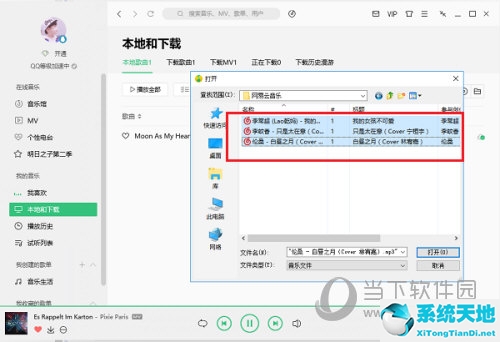
4、可以看到已经将多首歌曲导入进去了。
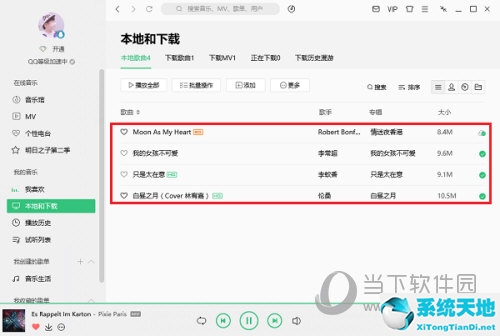
5、我们也可以选择自动扫描监控来导入歌曲,选择自动扫描的文件夹之后,就可以直接导入。
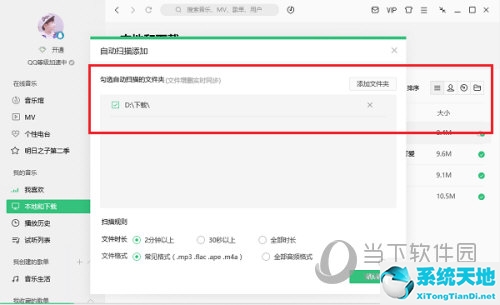
以上就是小编带来的软件导入本地音乐方法了,小伙伴们只需要按照文章的步骤进行就可以轻松导入了,希望这篇文章能够帮助到大家。









 苏公网安备32032202000432
苏公网安备32032202000432